Video Enhancer汉化版是一款可以用来去除视频和照片上的马赛克效果的工具,我们都知道马赛克效果会让你的视频和照片变得模糊不清晰。如果你想要看到最完整、最高清的效果,不妨就通过Video Enhancer马赛克去除工具来把马赛克效果直接去除掉,而且这个软件不会影响到图片和视频的原有效果哦!
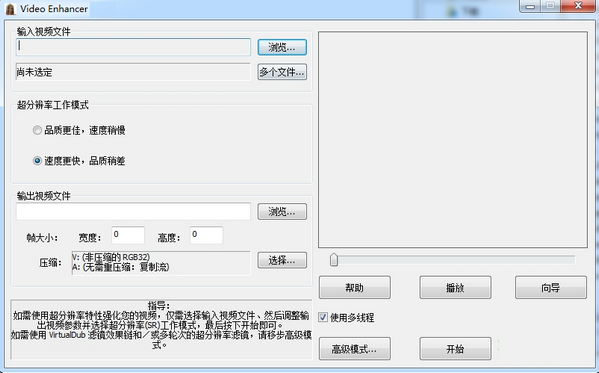
Video Enhancer V3.0 破解汉化版是一个功能强大的电影视频去马赛克工具,软件可以非常快速的帮你把配置马赛克的视频进行还原,让你瞬间看清被马赛克遮挡的图像。
Video Enhancer马赛克去除工具运用了N多的VirtualDub滤镜与附带的编码器重新压缩的视频处理,把马赛克进行还原,轻松去除马赛克。
Video Enhancer全名:Infognition Video Enhancer马赛克去除工具,它是一个非常好的视频、电影视频去马赛克工具,主要功能是提升视频分辨率,消除马赛克。
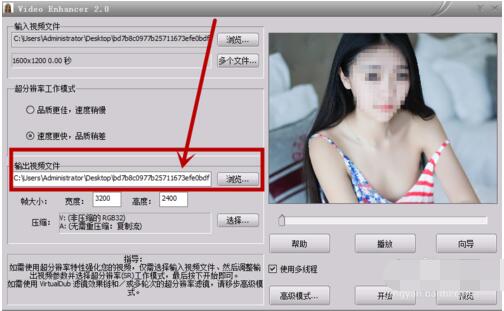
2、使用超过220个 VirtualDub滤镜功能强大且灵活地编辑视频:如隔行扫描,降噪,消除马赛克,色彩校正,稳定,锐化,视觉特效等,如果使用的是双核或超线程的CPU,你会发现Infognition Video Enhancer比VirtualDub运行快得多,因为所有的过滤器、解码器与编码器在独自的线程同时进行工作。
3、你可以选择任何视频编解码器来压缩输出视频,以减少输出文件的大小。(DirectShow,DMO与Windows视频等)
2、video enhancer汉化版可加载多达220个VirtualDub滤镜,实现强大、灵活而快速的视频编辑处理
3、支持隔行扫描、降噪、去块、色彩校正、稳定、锐化、视觉效果等操作
4、可以提升视频质量与清晰度,将低分辨率的标清视频转换为高清视频
5、可以去除视频马赛克,将电影中打码部分做最大程度的还原,让你欣赏无码电影
6、video enhancer汉化版使用了一种视频超分辨率技术(Super Resolution)来增加视频分辨率,每一视频帧的优化都会通过从相邻帧中提取最详细的信息以达到最佳结果。
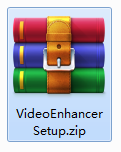
2、双击安装程序文件,进入到安装界面,点击“next”。
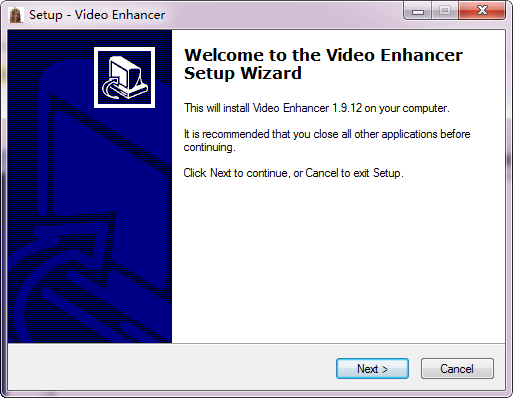
3、开始进入到软件协议界面,大家可以不用过于关注,选择“I accept the agreement”后直接点击“next”。
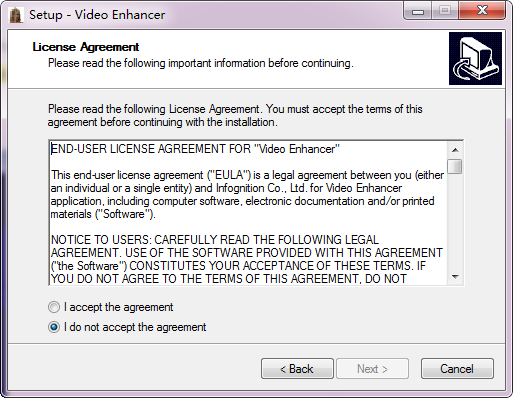
4、设置软件的安装路径,可以使用软件提供的默认路径进行安装,再点击“next”。
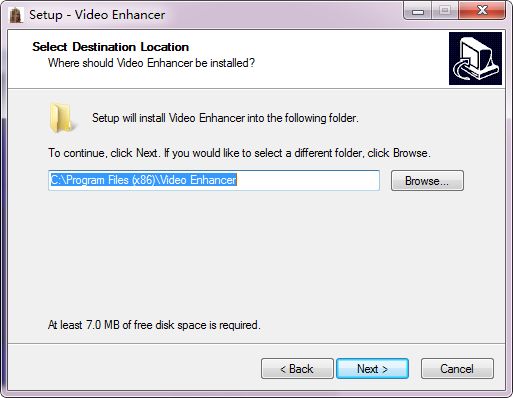
5、接下来一直点击“next”。
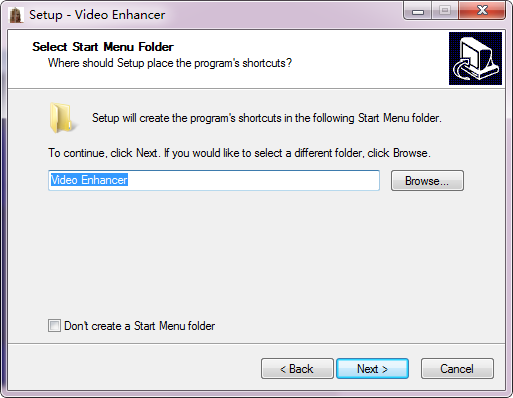
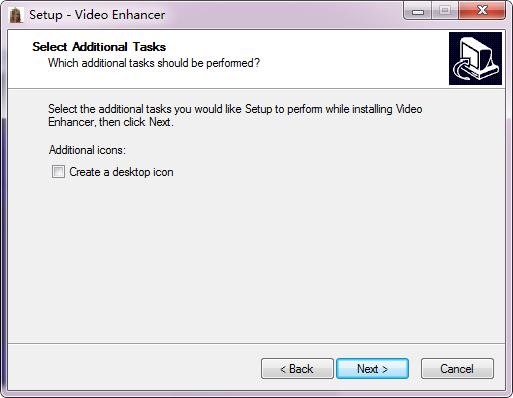
6、出现下图所示页面时,点击“Install”。

7、等待安装,完成之后点击“Finish”。
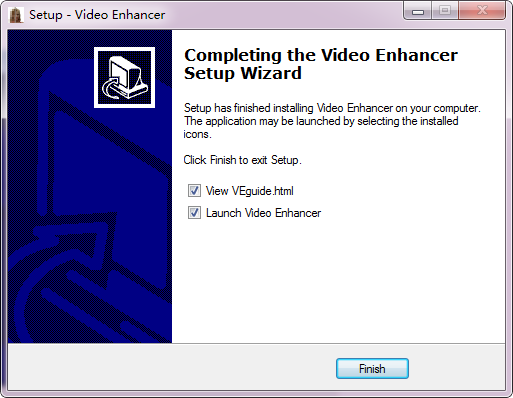
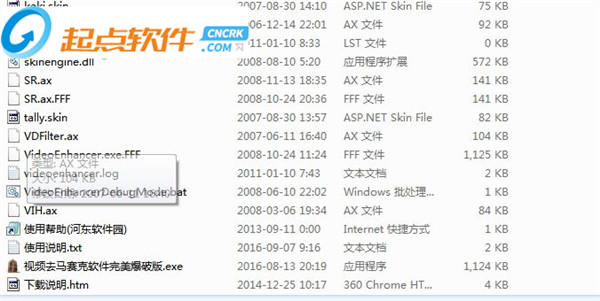
2、点击之后,出现下图提示信息加密,是无法加载皮肤的组件,请重新安装,可以点击继续进行安装;

3、进入软件的主界面,出现下图界面,包括了输入视频文件、超分辨率工作模式、输出视频文件等;
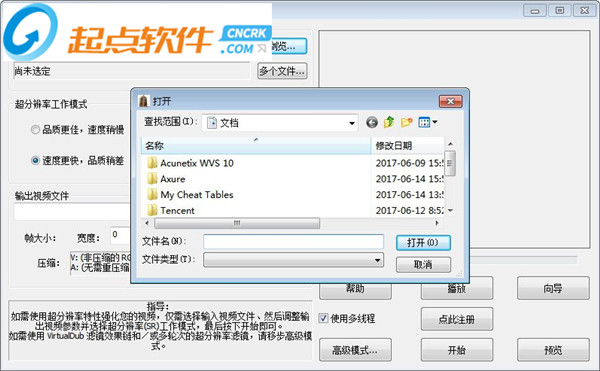
4、选择视频之后,即可进行显示或者选择工作模式,包括了品质更佳、速度稍慢、速度更快、品质稍差等;
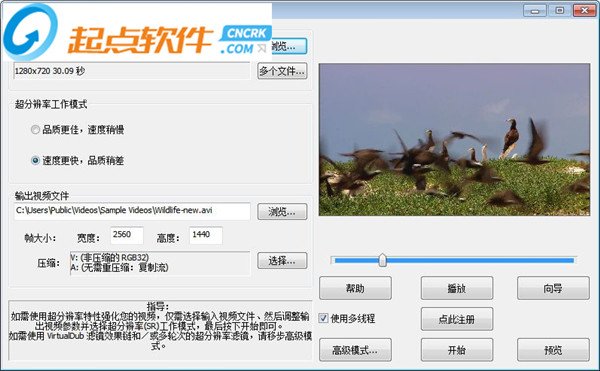
5、点击播放即可快速的对您的视频进行播放;
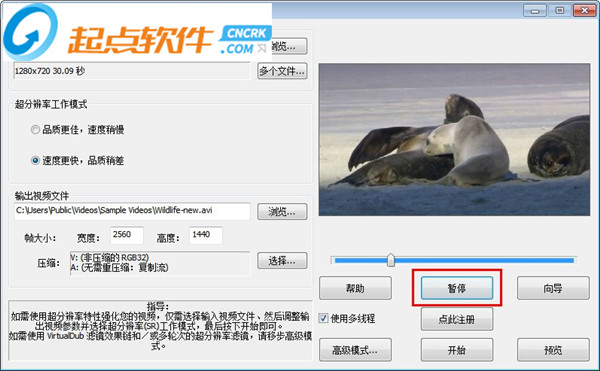
6、高级模式包括了滤镜序列、VD滤镜、超分辨率、品质、上移、下移、删除等;
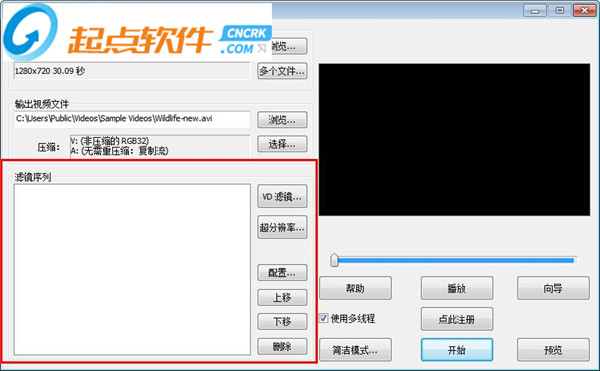
1、启动Video Enhancer,进入Video Enhancer的主界面
2、在输入视频文件的右下方有一个浏览按钮,点击浏览,选择要处理的视频
3、在浏览的下面有一个“多文件”,意思是Video Enhancer可以同时处理多个视频文件,单击多文件,添加其它要处理的文件
4、单击添加,选择其它的要处理的文件,然后单击确定,回到主界面
5、接下来有一个超分辨率模式,如果你的电脑配置还行的话,选择上面的质量优先模式,否则选择下面的速度优先。这是视频处理过程的不同插值计算方法
6、在输出文件的右下面的浏览,是让你选择处理好的文件存放路径,最好选择一个空间比较大的地方,因为输出的AVI占用磁盘空间比较大,具体要看不同的编码
7、再下面的帧大小就是分辨率的设置,不同的文件需求,要设置不同大小。注意要设定合适的比例,否则画面会变形的,如果你不知道比率,可以使用高级模式(主界面的右边部分,左边下面的简单模式与高级模式转换按钮),选择超分辨率,如图,有一个“保持纵横比”,勾选
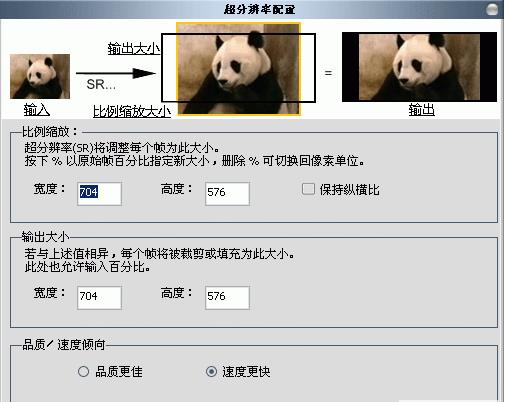
8、接下来就是压缩选项,在其右边有一个选择
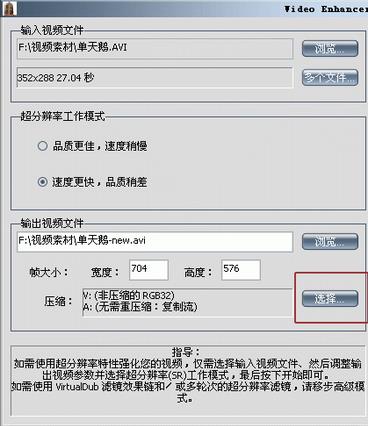
9、选定后,单击右边的配置
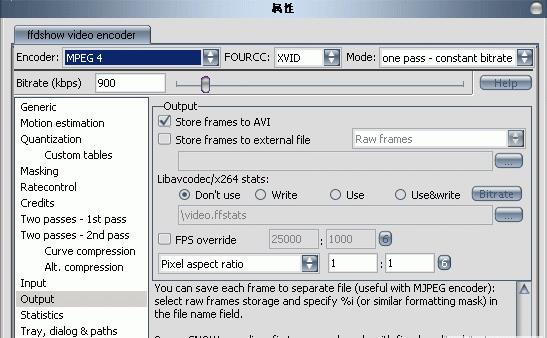
10、设置好后,再进行音频设置
11、Video Enhancer的功能强大还在于有很多相关的VD滤镜,进入到高级模式中就会有很多滤镜,只要选择VD滤镜,就会出现滤镜选项
12、设置好后,就可点开始了
二、Video Enhancer汉化版怎么去马赛克?
1、添加视频文件:双击下图样式的工具,开始运行马赛克解码器,进入软件界面了。接着点击“浏览”按钮,把电脑中需要优化的视频文件导入进来。输入你想要输出后的视频的宽高值,点击“开始”按钮开始:
2、选择分辨率工作模式:需注意的是,质量控制条的左边是以转换速度为最佳的模式,右边则是以画面质量为最佳。越是把控制条拖动到右边,优化后的视频画面质量就会越好哦!但是转换所使用的时间也就越久!建议如果你的电脑配置比较好的话,可以把质量控制条拖到越右边,即以升质量优先;如果电脑配置不是太好的话,就选择速度优先吧。
3、弹出提示框后,点击继续就可以了:
4、正在优化视频质量中左边的是原视频,右边的正在生成的优化效果图:
5、最后弹出一个提示框,点击“确定”即可,优化成功即完成
Video 1.5之前版本的视频增强器使用标准的Microsoft AVI muxer,它不能与VBR(可变比特率)音频一起使用。不幸的是,现在有很多视频具有VBR音频流。这导致视频增强器拒绝向结果文件写入音频。现在,从1.5版开始,它使用自己的AVI写入机制,允许不同的音频流,包括流行的VBR MP3。如果您仍然在将音频流复制到结果文件时遇到问题,请尝试选择音频编解码器,这通常会有帮助。
文件大小太大了?
通常,您使用的视频会使用视频编解码器进行压缩。当视频增强器使用视频时,它会使用系统中安装的编解码器进行解压缩。然后,它使用您选择用于视频压缩的编解码器来压缩结果并将其存储到AVI。运行VE时,没有视频编解码器已被选择进行压缩。如果您忘记选择一个,该视频将被保存未压缩的,这需要巨大的磁盘空间量。所以,只是不要忘记选择一个视频编解码器,并配置它适当的比特率。
要使用什么编解码器?
MSU编解码器是无损的,这意味着解压缩视频与原始视频相同。无损压缩不能很强,因此文件大小如此之大。此外,MSU无损视频编解码器速度慢,无法实时播放高分辨率视频。其主要目的是存储最大无损压缩。
对于大多数任务,通常使用有损视频编解码器。通过取出一些细节,降低视频质量,它们的压缩效果更好。它们的质量/压缩比不同。
我认为今天最好的有损视频编解码器是x264。它是H.264视频压缩标准的开源实现。但x264本身只提供压缩,您还需要一个解压缩器,这可以在ffdshow中找到。
如果这太复杂了,建议您使用MPEG4编解码器: DivX和 XviD。它们都是MPEG4标准的实现,第一个是商业的,第二个是免费的和开源的。
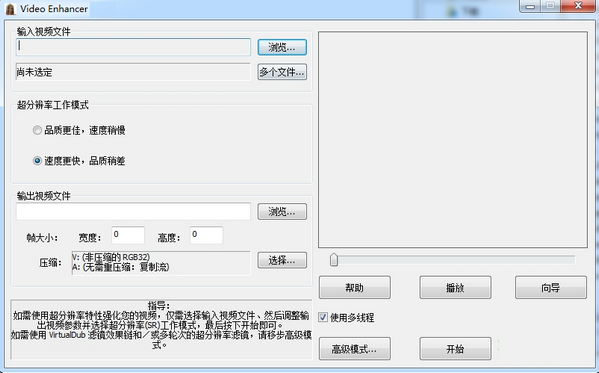
【Video Enhancer汉化版软件介绍】
不少电影或者视频的人物头像位置都打了马赛克,也有一些视频因为压缩质量的问题早成出现马赛克,有时我们需要处理一下,把马赛克去除掉,找了好久都没找到好用的,不过还好,终于找到了,Video Enhancer这款实用的电影视频去马赛克工具,试用了一下的确很不错,发布出来与大家分享。。Video Enhancer V3.0 破解汉化版是一个功能强大的电影视频去马赛克工具,软件可以非常快速的帮你把配置马赛克的视频进行还原,让你瞬间看清被马赛克遮挡的图像。
Video Enhancer马赛克去除工具运用了N多的VirtualDub滤镜与附带的编码器重新压缩的视频处理,把马赛克进行还原,轻松去除马赛克。
Video Enhancer全名:Infognition Video Enhancer马赛克去除工具,它是一个非常好的视频、电影视频去马赛克工具,主要功能是提升视频分辨率,消除马赛克。
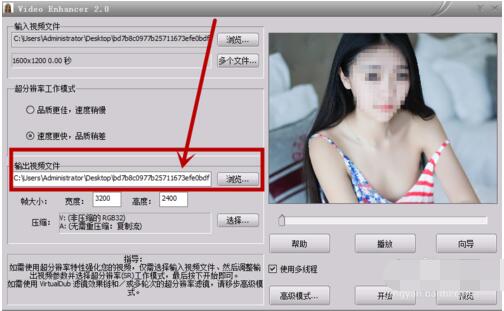
【功能介绍】
1、提升视频分辨率,通过从一些邻居帧提取的信息使每一帧的细节更加清晰。所有其他的调整大小算法使用从唯有一个当前帧的信息。现在,把低分辨率视频转换成高清晰度视频。2、使用超过220个 VirtualDub滤镜功能强大且灵活地编辑视频:如隔行扫描,降噪,消除马赛克,色彩校正,稳定,锐化,视觉特效等,如果使用的是双核或超线程的CPU,你会发现Infognition Video Enhancer比VirtualDub运行快得多,因为所有的过滤器、解码器与编码器在独自的线程同时进行工作。
3、你可以选择任何视频编解码器来压缩输出视频,以减少输出文件的大小。(DirectShow,DMO与Windows视频等)
【Video Enhancer汉化版软件特色】
1、更改视频分辨率,video enhancer汉化版可以对视频进行多种编辑,包括“品质更佳、速度稍慢”和“速度更快,品质稍差”两种工作模式。每种模式都可以为用户提供完全不同的视频体验。2、video enhancer汉化版可加载多达220个VirtualDub滤镜,实现强大、灵活而快速的视频编辑处理
3、支持隔行扫描、降噪、去块、色彩校正、稳定、锐化、视觉效果等操作
4、可以提升视频质量与清晰度,将低分辨率的标清视频转换为高清视频
5、可以去除视频马赛克,将电影中打码部分做最大程度的还原,让你欣赏无码电影
6、video enhancer汉化版使用了一种视频超分辨率技术(Super Resolution)来增加视频分辨率,每一视频帧的优化都会通过从相邻帧中提取最详细的信息以达到最佳结果。
【Video Enhancer汉化版安装教程】
1、从起点软件园下载Video Enhancer压缩包,双击解压打开。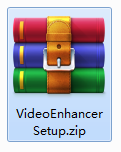
2、双击安装程序文件,进入到安装界面,点击“next”。
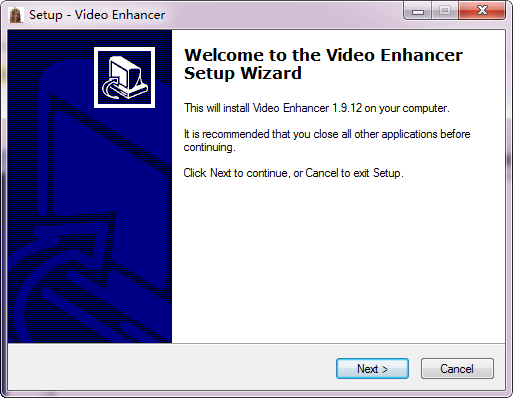
3、开始进入到软件协议界面,大家可以不用过于关注,选择“I accept the agreement”后直接点击“next”。
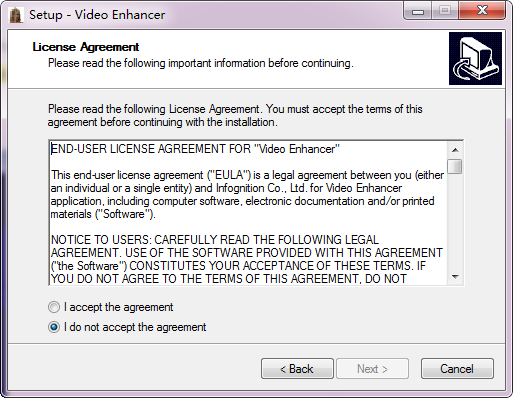
4、设置软件的安装路径,可以使用软件提供的默认路径进行安装,再点击“next”。
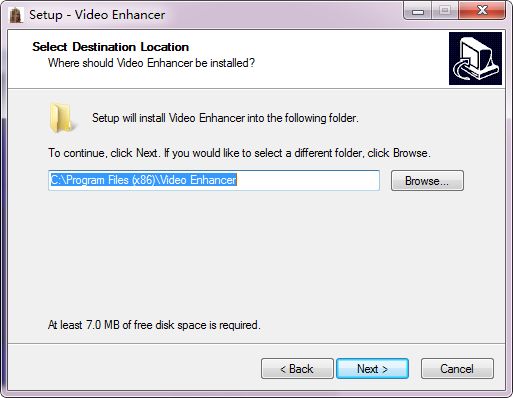
5、接下来一直点击“next”。
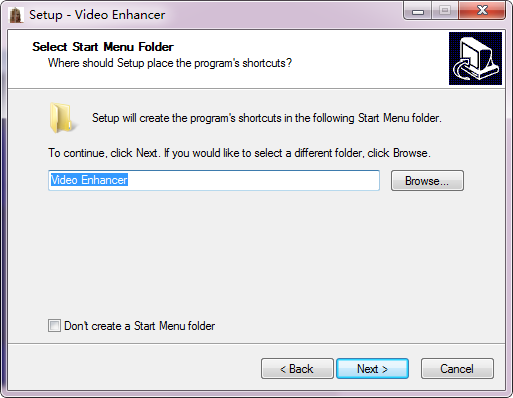
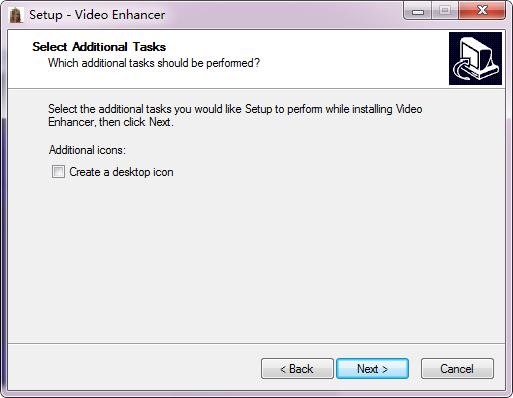
6、出现下图所示页面时,点击“Install”。

7、等待安装,完成之后点击“Finish”。
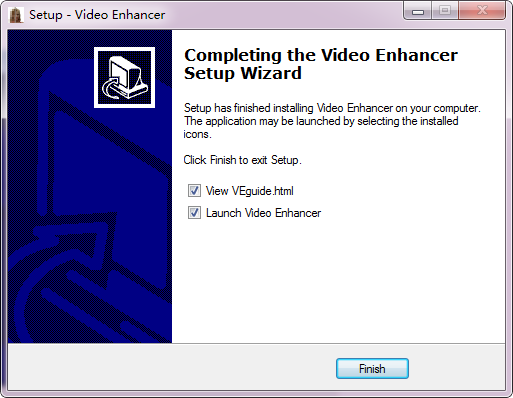
【Video Enhancer汉化版使用说明】
1、双击运行安装程序,进入软件安装向导界面;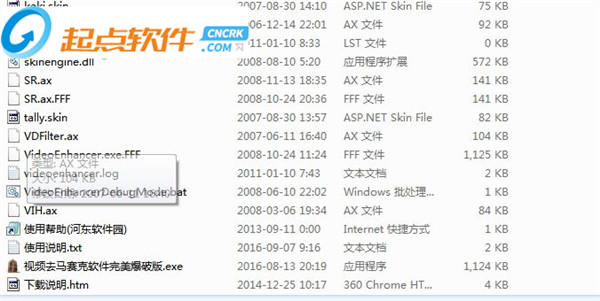
2、点击之后,出现下图提示信息加密,是无法加载皮肤的组件,请重新安装,可以点击继续进行安装;

3、进入软件的主界面,出现下图界面,包括了输入视频文件、超分辨率工作模式、输出视频文件等;
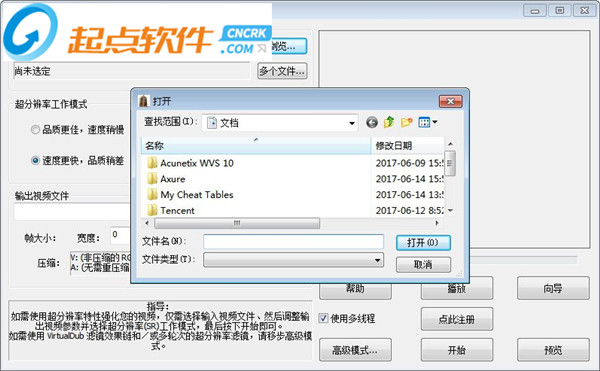
4、选择视频之后,即可进行显示或者选择工作模式,包括了品质更佳、速度稍慢、速度更快、品质稍差等;
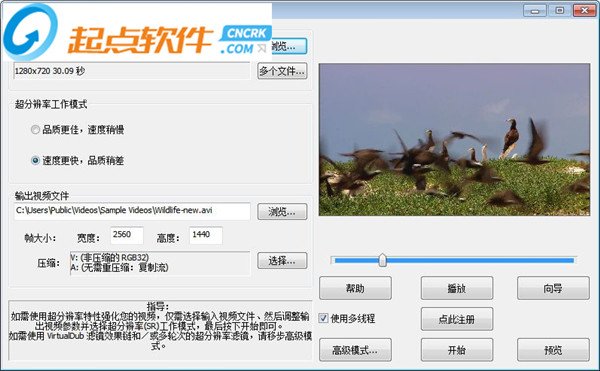
5、点击播放即可快速的对您的视频进行播放;
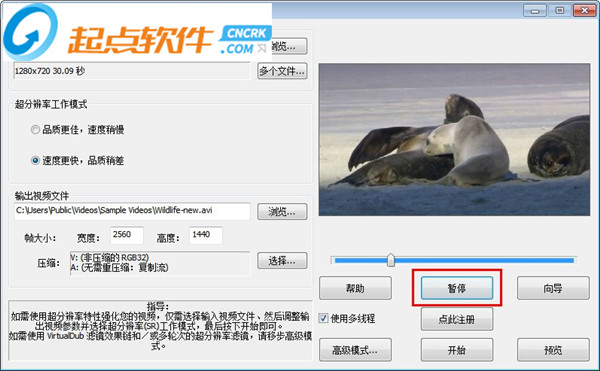
6、高级模式包括了滤镜序列、VD滤镜、超分辨率、品质、上移、下移、删除等;
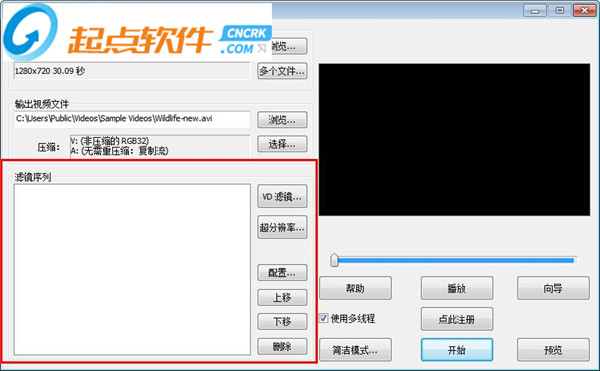
【Video Enhancer汉化版操作技巧】
一、Video Enhancer汉化版怎么用?1、启动Video Enhancer,进入Video Enhancer的主界面
2、在输入视频文件的右下方有一个浏览按钮,点击浏览,选择要处理的视频
3、在浏览的下面有一个“多文件”,意思是Video Enhancer可以同时处理多个视频文件,单击多文件,添加其它要处理的文件
4、单击添加,选择其它的要处理的文件,然后单击确定,回到主界面
5、接下来有一个超分辨率模式,如果你的电脑配置还行的话,选择上面的质量优先模式,否则选择下面的速度优先。这是视频处理过程的不同插值计算方法
6、在输出文件的右下面的浏览,是让你选择处理好的文件存放路径,最好选择一个空间比较大的地方,因为输出的AVI占用磁盘空间比较大,具体要看不同的编码
7、再下面的帧大小就是分辨率的设置,不同的文件需求,要设置不同大小。注意要设定合适的比例,否则画面会变形的,如果你不知道比率,可以使用高级模式(主界面的右边部分,左边下面的简单模式与高级模式转换按钮),选择超分辨率,如图,有一个“保持纵横比”,勾选
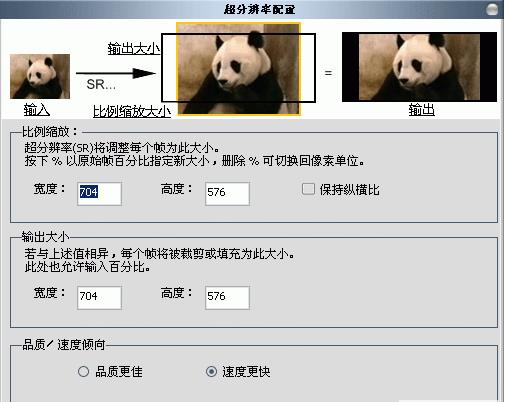
8、接下来就是压缩选项,在其右边有一个选择
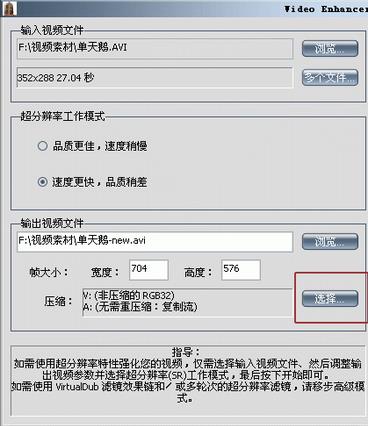
9、选定后,单击右边的配置
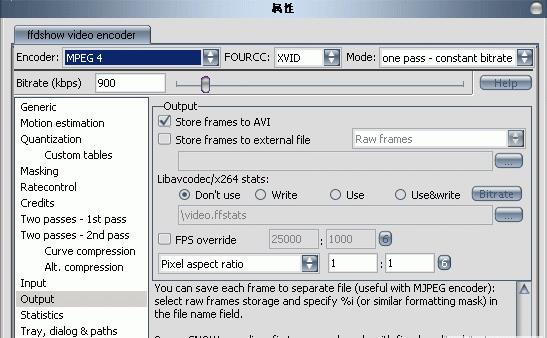
10、设置好后,再进行音频设置
11、Video Enhancer的功能强大还在于有很多相关的VD滤镜,进入到高级模式中就会有很多滤镜,只要选择VD滤镜,就会出现滤镜选项
12、设置好后,就可点开始了
二、Video Enhancer汉化版怎么去马赛克?
1、添加视频文件:双击下图样式的工具,开始运行马赛克解码器,进入软件界面了。接着点击“浏览”按钮,把电脑中需要优化的视频文件导入进来。输入你想要输出后的视频的宽高值,点击“开始”按钮开始:
2、选择分辨率工作模式:需注意的是,质量控制条的左边是以转换速度为最佳的模式,右边则是以画面质量为最佳。越是把控制条拖动到右边,优化后的视频画面质量就会越好哦!但是转换所使用的时间也就越久!建议如果你的电脑配置比较好的话,可以把质量控制条拖到越右边,即以升质量优先;如果电脑配置不是太好的话,就选择速度优先吧。
3、弹出提示框后,点击继续就可以了:
4、正在优化视频质量中左边的是原视频,右边的正在生成的优化效果图:
5、最后弹出一个提示框,点击“确定”即可,优化成功即完成
【常见问题】
无法处理声音”的问题?Video 1.5之前版本的视频增强器使用标准的Microsoft AVI muxer,它不能与VBR(可变比特率)音频一起使用。不幸的是,现在有很多视频具有VBR音频流。这导致视频增强器拒绝向结果文件写入音频。现在,从1.5版开始,它使用自己的AVI写入机制,允许不同的音频流,包括流行的VBR MP3。如果您仍然在将音频流复制到结果文件时遇到问题,请尝试选择音频编解码器,这通常会有帮助。
文件大小太大了?
通常,您使用的视频会使用视频编解码器进行压缩。当视频增强器使用视频时,它会使用系统中安装的编解码器进行解压缩。然后,它使用您选择用于视频压缩的编解码器来压缩结果并将其存储到AVI。运行VE时,没有视频编解码器已被选择进行压缩。如果您忘记选择一个,该视频将被保存未压缩的,这需要巨大的磁盘空间量。所以,只是不要忘记选择一个视频编解码器,并配置它适当的比特率。
要使用什么编解码器?
MSU编解码器是无损的,这意味着解压缩视频与原始视频相同。无损压缩不能很强,因此文件大小如此之大。此外,MSU无损视频编解码器速度慢,无法实时播放高分辨率视频。其主要目的是存储最大无损压缩。
对于大多数任务,通常使用有损视频编解码器。通过取出一些细节,降低视频质量,它们的压缩效果更好。它们的质量/压缩比不同。
我认为今天最好的有损视频编解码器是x264。它是H.264视频压缩标准的开源实现。但x264本身只提供压缩,您还需要一个解压缩器,这可以在ffdshow中找到。
如果这太复杂了,建议您使用MPEG4编解码器: DivX和 XviD。它们都是MPEG4标准的实现,第一个是商业的,第二个是免费的和开源的。

